TL-WDR7660千兆版路由器管理员密码忘记怎么办?
问:TP-Link TL-WDR7660千兆版路由器管理员密码忘了怎么办?
答:TP-Link TL-WDR7660千兆版路由器的管理员密码,是第一次设置它上网的时候,进入到tplogin.cn管理页面的时候,系统要求用户自己设置的,如下图所示。
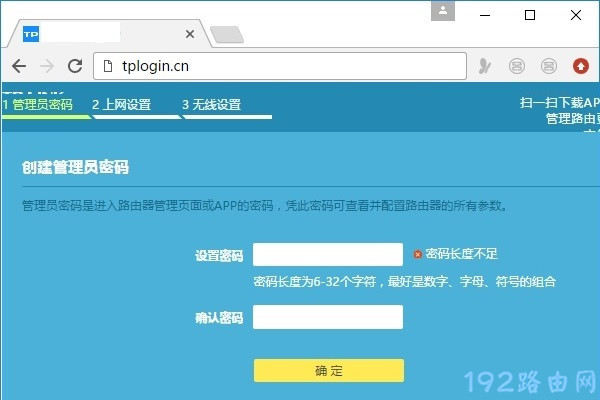
如果忘记了之前自己设置的管理员密码;或者你的TP-Link TL-WDR7660千兆版路由器,之前是别人帮你设置的,自己不知道管理员密码是多少。在这种情况下,可以尝试用下面的方法来解决问题。
1.当你打开TP-Link TL-WDR7660千兆版路由器的登录页面后,可以输入wifi密码来尝试登录。
注意:
TP-Link TL-WDR7660千兆版路由器的管理员密码、wifi密码都是用户自己设置的,因此它们可能是完全相同的。所以,忘记管理员密码的时候,可以输入wifi密码来尝试登录。
2.如果输入wifi密码后提示密码错误、登录失败,这种情况下,就只能把你的TP-Link TL-WDR7660千兆版路由器恢复出厂设置,从而删除管理员密码了。
注意:
(1)你的TP-Link TL-WDR7660千兆版路由器需要接通电源,并且启动成功。然后按住路由器上的Reset按钮5秒以上的时间,就可以将其恢复出厂设置了。更加详细的介绍,可以参考下面的文章:
TP-Link TL-WDR7660怎么恢复出厂设置?
(2)将你的TP-Link TL-WDR7660千兆版路由器恢复出厂设置后,它原来所有的配置参数都会被删除,包括 管理员密码、上网参数、无线名称和密码。直接后果就是,路由器无法上网了。
所以,当你执行完恢复出厂设置的操作后,还需要重新设置你的TP-Link TL-WDR7660千兆版路由器上网、wifi名称和密码、管理员密码,完成设置后才可以上网。具体的设置步骤,可以参考下面的文章:、
TP-Link TL-WDR7660千兆版路由器怎么设置?
……